この記事では、ブログを始めた初心者向けにXML Sitemap & Google Newsのインストール方法と使い方を解説します。
その前に、
XML Sitemap & Google Newsとは何か?
XML Sitemap & Google Newsがなぜ必要なのか?
XML Sitemap & Google Newsを使わないといいけないのか?
と思う方も多いのではないでしょうか?
XML Sitemap & Google Newsとは、ブログの構造を書いたXMLサイトマップというブログの地図のようなものをつくるソフトウエアです。
このXMLサイトマップという地図を作って「このブログはこんな構造になっています」と検索エンジンのGoogleにお伝えするのです。
そうすることによってGoogleにブログの構造を理解してもらい、出来るだけ早く検索エンジンに登録してくれるようにするのです。
検索エンジン対策のひとつですね。
それでは始めていきましょう。


XML Sitemap & Google Newsとは何か?
XML Sitemap & Google Newsとは、ブログの構造を書いたXMLサイトマップというブログの地図のようなものをつくるソフトウエアです。
WordPressのプラグインのひとつです。
まず検索エンジンの仕組みをすこし説明します。
検索エンジンはGoogleのクローラーと呼ばれるロボットがインターネットを巡回して検索エンジンに登録して、データを収集し表示の順番をきめていきます。
検索エンジンに登録されることをインデックスといいますが、インデックスされるまでには時間がかかります。
そこでクローラーが巡回してくるのを待つのではなく、XMLサイトマップを作ってGoogleにお知らせします。
そのためにXML Sitemap & Google NewsでXMLサイトマップを作り、作ったXMLサイトマップをGoogleサーチコンソールというツールを使ってGoogleにお知らせします。
Google Newsという部分は気にしなくて良いです。
GoogleサーチコンソールというのはGoogleの検索の分析をするツールです。
Googleサーチコンソールが必要になるのでサーチコンソールの登録と設定をしてない方は、以下の記事を参照して登録しましょう。
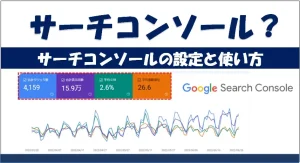
Google XML Sitemapsが見つからない」という人へ
「XML Sitemap & Google News」と似たもので「Google XML Sitemaps」というプラグインがあります。
「Google XML Sitemaps」は、以前はXMLサイトマップを作るといえば「Google XML Sitemaps」というほど使われていた有名なプラグインでしたが今は使えません。
セキュリティの脆弱性があったということのようで、「Google XML Sitemaps」は2022年の5月に公開停止となり使えなくなりました。
多くの方が「Google XML Sitemaps」を使っていたこともあり、「Google XML Sitemapsが見つからない」という問い合わせも多くあります。
というわけで「Google XML Sitemaps」は使えませんので、代わりに「XML Sitemap & Google News」を使います。
代わりにといっても「XML Sitemap & Google News」で「Google XML Sitemaps」と同じことができるので大丈夫です。
XML Sitemap & Google NewsでXMLサイトマップを作って送る手順
今からXML Sitemap & Google Newsのインストール方法と使い方を説明します。
まずは全体の手順を理解しましょう。
次の3ステップです。
①「XML Sitemap & Google News」のプラグインをWordPressにインストールする
②「XML Sitemap & Google News」を設定してXMLサイトマップをつくる
③サーチコンソールでXMLサイトマップを送信する
Googleのサーチコンソールの登録がまだという方は、登録と設定をしましょう。
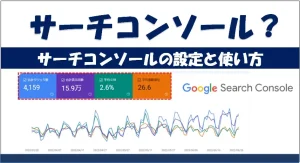
①XML Sitemap & Google Newsのインストールする
WordPressの管理画面から①「プラグイン」→②「新規追加」をクリックします。
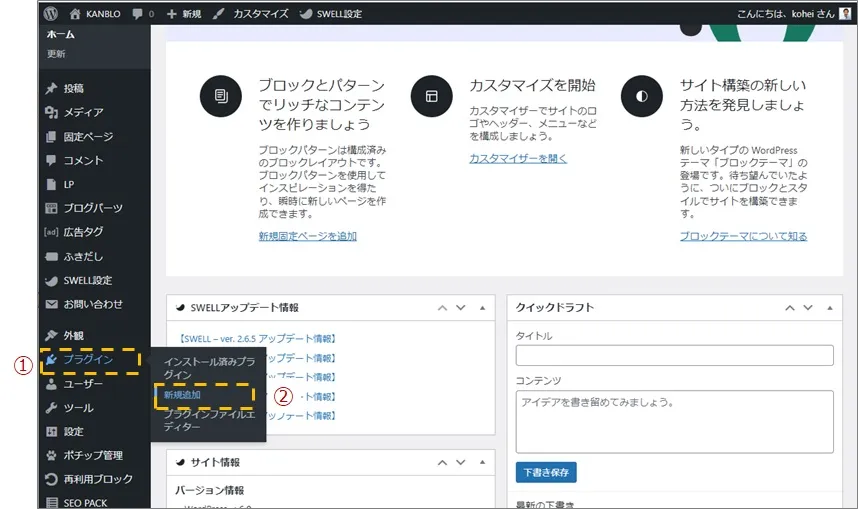
右上の検索窓に「XML Sitemap & Google News」と入力して検索すると、「XML Sitemap & Google News」が表示されるので「今すぐインストール」をクリックします。
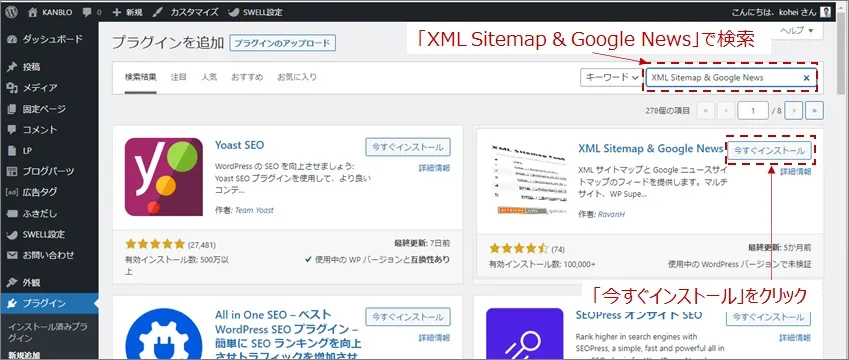
インストールがはじまり完了すると以下のようになるので「有効化」をクリックします。
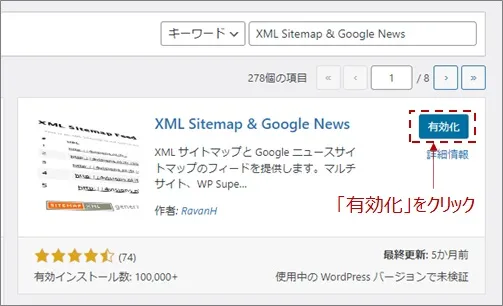
これで「XML Sitemap & Google News」のインストールは完了です。
②「XML Sitemap & Google News」を設定しXMLサイトマップを作る
次に「XML Sitemap & Google News」を設定します。
設定するのは3か所です。
- 表示設定
- タクソノミー(カテゴリー、タブ)
- 著者(Author)
表示設定
まずXMLサイトマップが有効になっているかを表示設定で確認します。
WordPressの管理画面の「設定」→「表示設定」をクリックします。
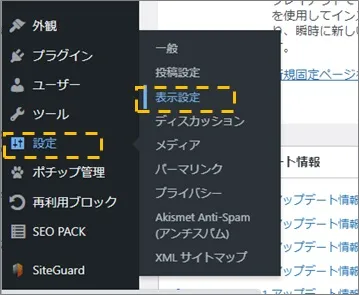
表示設定の画面で、赤枠で囲った「XMLサイトマップインデックス」にチェックがはいっていることを確かめましょう。
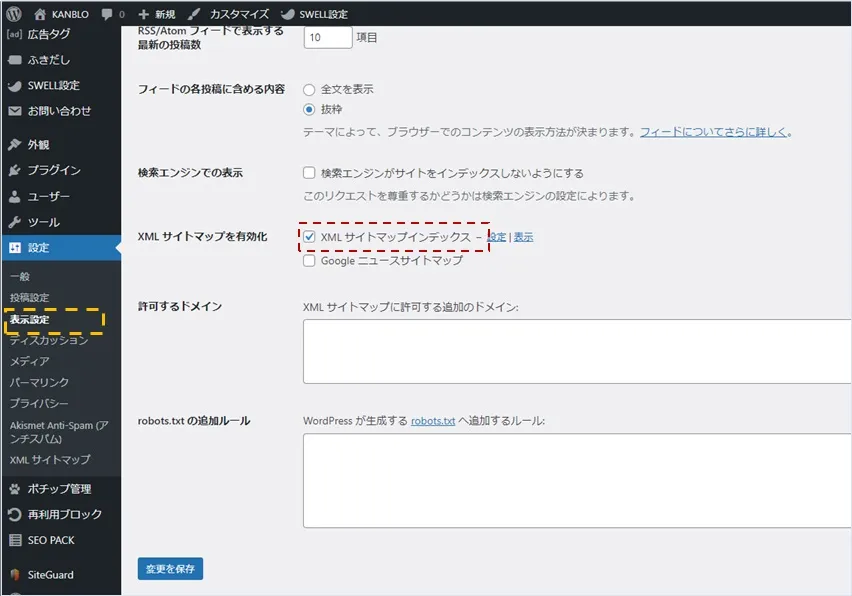
もしもチェックが入っていなかったら、チェックを入れて一番下にある「変更を保存」をクリックします。
タクソノミーの設定
次はXMLサイトマップのタクソノミーの設定です。
タクソノミーとは、カテゴリーとタブのこと。
この設定をすることでカテゴリ―とタブをXMLサイトマップに含めることができます。
よくわからなくても気にしないで大丈夫です!
管理画面の①「設定」→②「XMLサイトマップ」をクリックしてXMLサイトマップの設定画面を表示させます。
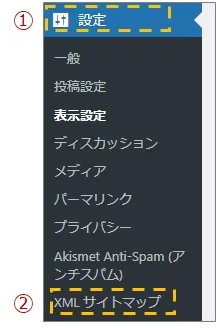
XMLサイトマップの設定画面が表示されたら、①「タクソノミー」タブをクリックしてタクソノミーの設定画面を表示させ、②「カテゴリー」と「タブ」にチェックを入れて、③「変更を保存」をクリックして設定を変更します。
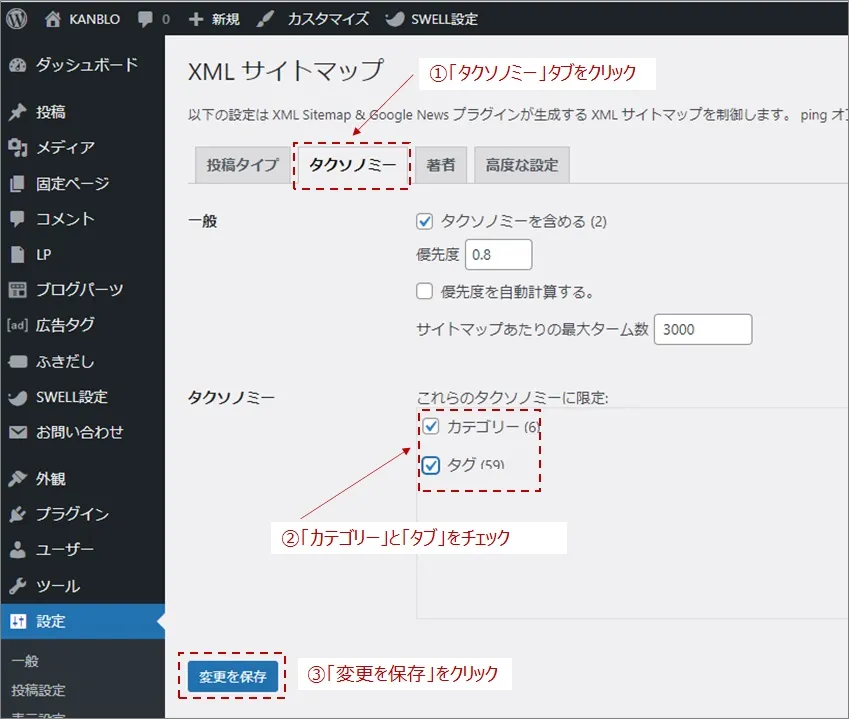
著者(Author)の設定
次はXMLサイトマップの著者の設定です。
ここで著者ページの設定をします。
①「著者」タブをクリックして著者の設定画面を表示させます。
②「著者を含める」のチェックを外します。
③「変更を保存」をクリックして設定を変更します。
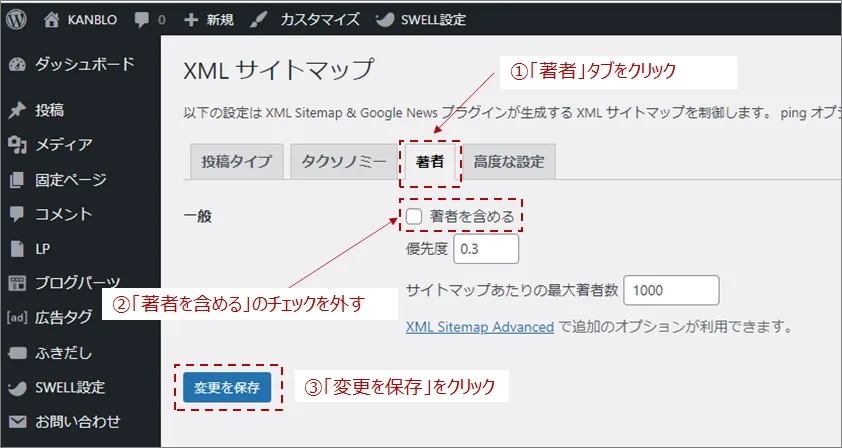
これでXML Sitemap & Google News」を設定は完了です。

③サーチコンソールでXMLサイトマップを送信する
作ったXMLサイトマップをGoogleサーチコンソールというツールを使ってGoogleにお知らせします。
こうすることでGoogleのクローラーと呼ばれるロボットが、あなたのブログを見つけやすくなります。
「Google Search Console」にログインします。
サーチコンソールログインページは→こちら
Googleのサーチコンソールの登録がまだという方は、登録と設定をしましょう。
方法は以下の記事を参照してくださいね。
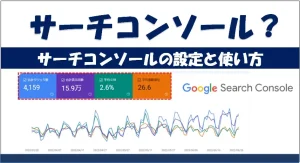
サーチコンソールにログインしたら左側の
①サイトマップをクリックしてください。
②新しいサイトマップを追加に「sitemap.xml」を入力します。
③送信をクリックします。
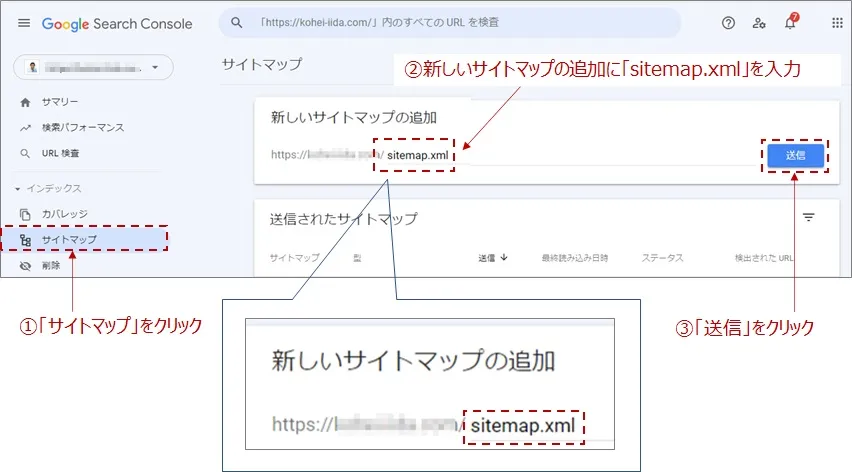
以下のようなポップアップ画面が表示されるので、「OK」をクリックします。
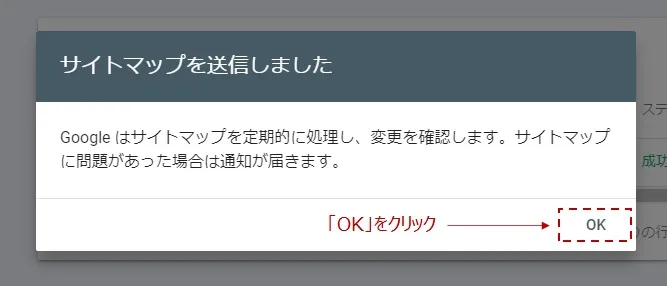
「成功しました」と表示されれば送信完了です。
またXMLサイトマップの送信は、1回だけでOKです。
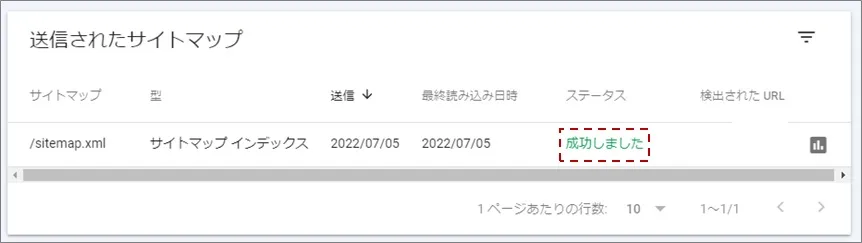
まとめ|XML Sitemap & Google Newsのインストール方法と使い方
これでXMLサイトマップをGoogleにお知らせできました。
XML Sitemap & Google Newsとは、ブログの構造を書いたXMLサイトマップというブログの地図のようなものをつくるプラグインです。
検索エンジンに登録されることをインデックスといいますが、インデックスされるまでには時間がかかります。
そこでクローラーが巡回してくるのを待つのではなく、こちらからサーチコンソールを使ってGoogleにお知らせします。
Googleにお知らせをする方法が今回のXMLサイトマップを作ってサーチコンソールから送信する方法です。
XMLサイトマップを作ってサーチコンソールで送信することで、検索エンジンのクローラーに見つけてもらえる可能性が高くなります。
また検索エンジンのクローラーが効率よくブログを巡回してくれるようになります。
XMLサイトマップの送信は1回だけすればOKです!

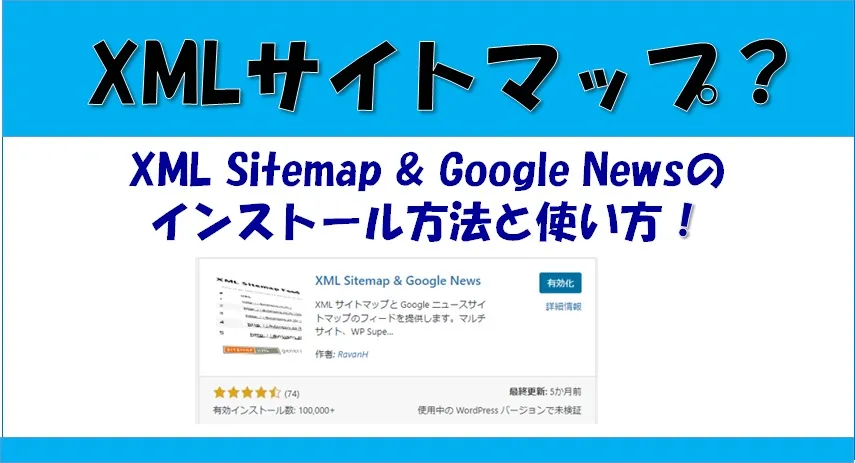
コメント